計算済みテーブルを使用する
計算済みテーブルについて
「高度なデータ収集の概要」では、シミュレーションモデルからカスタム統計を取得するプロセスには5つの基本フェーズがあることを説明しました。計算済みテーブルツールは、3番目のフェーズに関わっています。
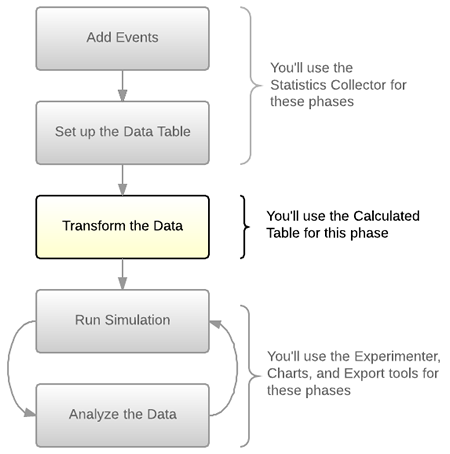
計算済みテーブルの目的は、統計コレクターのデータテーブルで生成されたデータテーブルにある未加工データを変換することです。計算済みテーブルは、以下を含むさまざまな方法でこのデータを変換できます。
- フィルタリング - 計算済みテーブルは、特定の条件を満たすデータのみを表示するように未加工データをフィルタリングできます。特定の範囲内のデータまたは特定のしきい値を超えるデータのみが表示されるようにデータをフィルタリングできます。ある範囲のデータの最小値または最大値を表示するようにデータをフィルタリングすることもできます。
- 計算 - 計算済みテーブルは、加算、減算、乗算などの数学的計算を実行できます。特定の範囲のデータの平均を求めることもできます。
- 比較 - 計算済みテーブルを使用して、2つの異なるデータセットを並べて比較できます。
- 統合 - さまざまな統計コレクターを使用している場合は、計算済みテーブルを使用してすべてのデータを1つのテーブルに結合できます。
新しい計算済みテーブルを作成する
計算済みテーブルが正しく機能するためには、統計コレクターのデータテーブルを参照する必要があります。統計コレクターを設定する前に計算済みテーブルを設定することは可能ですが、簡単ではありません。詳細については、「統計コレクターを使用する」を参照してください。
留意すべき重要な概念の1つは、計算済みテーブルごとに必ず独自のデータテーブルが関連付けられるということです。複数のテーブルを作成する場合は、それぞれに個別の計算済みテーブルを作成します。
ツールボックスを使用して、計算済みテーブルを追加、管理、削除できます。詳細については、「ツールボックスを使用する」を参照してください。
更新頻度を設定する
初めて計算済みテーブルを作成するときは、シミュレーションの実行中に計算済みテーブルを更新してセルの値を更新する頻度を決定する必要があります。更新頻度を決定する際には、現在のデータの必要性とコンピュータの処理機能に負荷をかけ過ぎないようにすることとのバランスを取る必要があります。次の画像は、更新頻度の設定に関わるプロパティを強調表示しています。
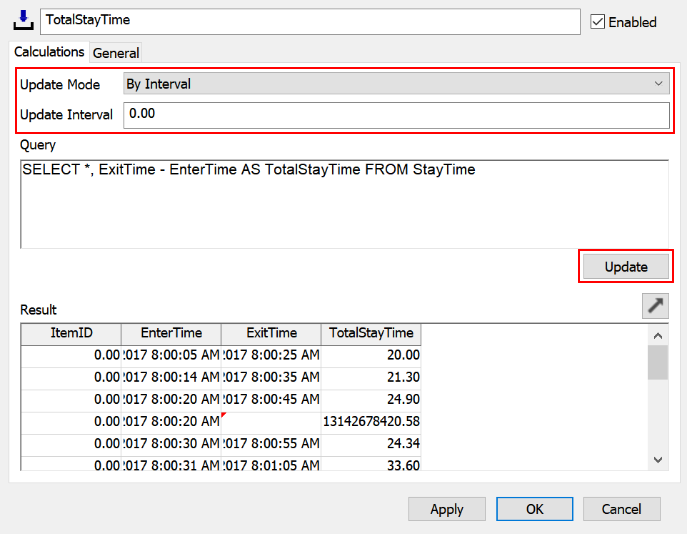
計算済みテーブルには3つの更新オプションがあります。
- 手動 - このオプションを選択した場合、計算済みテーブルは手動で更新しない限り更新されません。シミュレーションの実行中にテーブルを更新するには、計算済みテーブルのプロパティウィンドウで[更新]ボタンをクリックします。
- 定期的 - このオプションを選択すると、シミュレーションの実行中に計算済みテーブルが定期的に更新されます。[更新間隔]ボックスに時間間隔を(シミュレーション時間単位で)入力する必要があります。
- 常に - このオプションを選択し、シミュレーションの実行中に計算済みテーブルまたはチャートを表示していると、シミュレーションの実行中に画面がペイントされるたびにテーブルまたはチャートが更新されます。
SQLクエリを作成する
クエリボックスは、計算済みテーブルに表示および計算される内容をコントロールします。
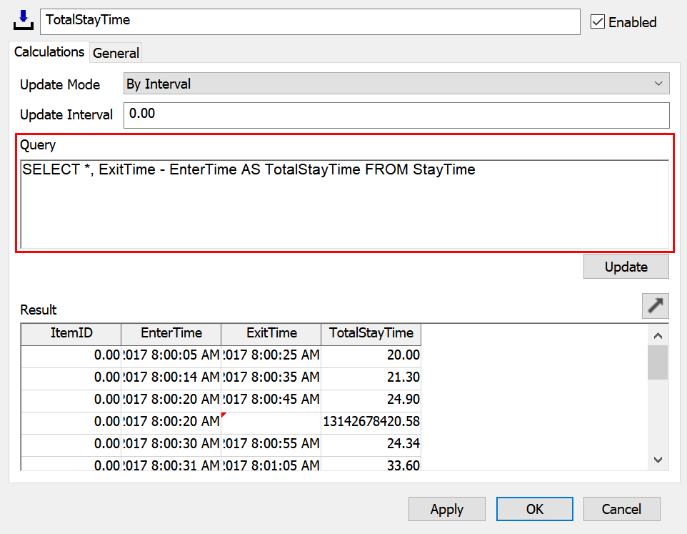
このボックスでは、SQLを使用してクエリを記述します。FlexSimのグローバルリストツールでは頻繁にSQL式を使用するため、SQLにはすでに精通しているかもしれません。一般的にSQLの学習には何日もかからず、インターネット上で無料または低価格で入手できる高品質のリソースが数多くあります。推奨されるリソースの1つが、Code SchoolのTry SQLコースです。現在レベル1のコースは、アカウントを設定すれば誰でも無料で利用できます。
計算済みテーブルを検証する
SQLクエリが正しく記述されていることを確認するために、計算済みテーブルをテストすることをお勧めします。これをテストする最善の方法は、シミュレーションの実行中または実行後に、クエリ対象となるデータが存在するテーブルを表示することです。クエリの記述後、計算済みテーブルの[更新]ボタンをクリックして、想定どおりの結果が得られるかどうか確認します。
計算済みテーブルを表示する
計算済みテーブルを表示するには:
- ツールボックスが開いた状態で、[計算済みテーブル]グループの下で、表示する特定の計算済みテーブルを探します。
- 計算済みテーブルを右クリックして、メニューを開きます。[テーブルを表示]を選択します。
その計算済みテーブルのデータテーブルがモデルの新しいウィンドウとして表示されます。まだシミュレーションモデルを実行していない場合、テーブルは空白になります。シミュレーションモデルをリセットして実行すると、リアルタイムで入力されるのを確認できます。
計算済みテーブルをエクスポートする
計算済みテーブルで収集されたデータは、カンマ区切り値ファイル(.CSV)でエクスポートできます。必要に応じてExcelやTableauなどのサードパーティのデータ分析ソフトウェアプログラムにこのファイルをインポートできます。
計算済みテーブルからデータをエクスポートするには:
- 計算済みテーブルをエクスポートする前に、シミュレーションモデルを実行して、データテーブルに必要なデータが入力されていることを確認してください。
- ツールボックスを開いた状態で、[計算済みテーブル]グループの下で、エクスポートする特定の計算済みテーブルを探します。
- 計算済みテーブルを右クリックして、メニューを開きます。[CSVにエクスポート]を選択します。
- ファイルを保存するコンピュータのフォルダに移動します。適切な名前を付けて、ファイルを保存します。
これでファイルがコンピュータに保存されます。ファイルが適切なフォルダに表示されることを再確認します。